Índice
O Discord é uma excelente plataforma de mensagens e de distribuição digital que permite aos utilizadores trocar mensagens, áudio e multimédia. É a plataforma de conversação preferida dos jogadores devido às suas funcionalidades de servidor e ao baixo consumo de largura de banda, permitindo-lhes comunicar no jogo sem sofrerem atrasos e demoras.
No entanto, vários utilizadores relataram recentemente atrasos no Discord. Alguns têm dificuldade em ouvir conversas em chats de voz, enquanto outros têm dificuldade em enviar texto e multimédia na plataforma.
Os relatórios mostram que toda a plataforma apresenta atrasos e os utilizadores nem sequer conseguem navegar para os seus servidores, tornando o programa inutilizável.
Uma má ligação de rede é a causa mais comum de atrasos no Discord. No entanto, problemas relacionados com o servidor e ficheiros de aplicação corrompidos também devem ser considerados na resolução deste problema.
Para o ajudar, decidimos elaborar um guia sobre como reparar o Discord se este continuar a atrasar-se no seu computador.
Vamos lá começar!
Razões comuns para problemas de atraso no Discord
Nesta secção, discutiremos algumas razões comuns pelas quais o Discord pode apresentar atrasos ou problemas de desempenho. Compreender as possíveis causas pode ajudá-lo a identificar a melhor solução para resolver o problema.
- Má ligação à Internet: Uma ligação à Internet fraca pode causar atrasos no Discord, dificultando o envio de mensagens ou a participação em chats de voz. Certifique-se de que tem uma ligação à Internet estável e rápida para evitar problemas de desempenho.
- Servidores sobrecarregados: Se um servidor estiver a ter um elevado número de utilizadores ou atividade, pode ter dificuldades em acompanhar o ritmo, causando problemas de desempenho.
- Versão desactualizada do Discord: A utilização de uma versão desactualizada do Discord pode causar problemas de compatibilidade, levando a atrasos e outros problemas de desempenho. Certifique-se de que mantém a sua aplicação Discord actualizada para a versão mais recente.
- Programas de fundo: A execução de vários programas em segundo plano pode consumir os recursos do seu computador, causando atrasos no Discord. Feche quaisquer aplicações ou processos desnecessários para libertar recursos do sistema.
- Desempenho do dispositivo: Se o seu dispositivo não for suficientemente potente para suportar o Discord e as suas funcionalidades, poderá ter problemas de atraso. Certifique-se de que o seu dispositivo cumpre os requisitos mínimos do sistema para executar o Discord sem problemas.
- Ficheiros de cache corrompidos: Os ficheiros de cache do Discord armazenam dados temporários e informações relacionadas com a aplicação e a sua utilização. Com o tempo, estes ficheiros podem ficar corrompidos e causar problemas de desempenho. Limpar a cache do Discord pode ajudar a resolver o problema.
- Aceleração de hardware: Embora a aceleração de hardware possa melhorar o desempenho do Discord em alguns dispositivos, pode causar problemas de atraso noutros, especialmente naqueles com placas gráficas mais antigas ou de nível básico. Ajuste as definições de aceleração de hardware para encontrar a melhor opção para o seu dispositivo.
- Definições de voz incorrectas: Definições de voz incorretamente configuradas podem causar problemas nos chats de voz, incluindo atrasos ou áudio instável. Repor as definições de voz para os valores predefinidos pode ajudar a resolver o problema.
Ao identificar a causa dos problemas de atraso do Discord, você pode aplicar as soluções apropriadas mencionadas anteriormente no artigo. Isso garantirá uma comunicação suave e eficiente na plataforma e melhorará sua experiência geral.
Como reparar o atraso do Discord
Correção 1: Fechar programas desnecessários
As aplicações não utilizadas em execução no computador podem ocupar a memória do sistema e a largura de banda, o que pode causar problemas de desempenho nos programas que está a utilizar. Para libertar os recursos do sistema, feche os programas desnecessários em execução no computador.
- Prima a tecla Windows + X no teclado para aceder ao Menu rápido.
- Clique no Gestor de Tarefas para o iniciar.
- Aceda ao separador Processos e identifique os programas que não está a utilizar.
- Feche os programas não utilizados, um a um, e depois saia do Gestor de Tarefas.
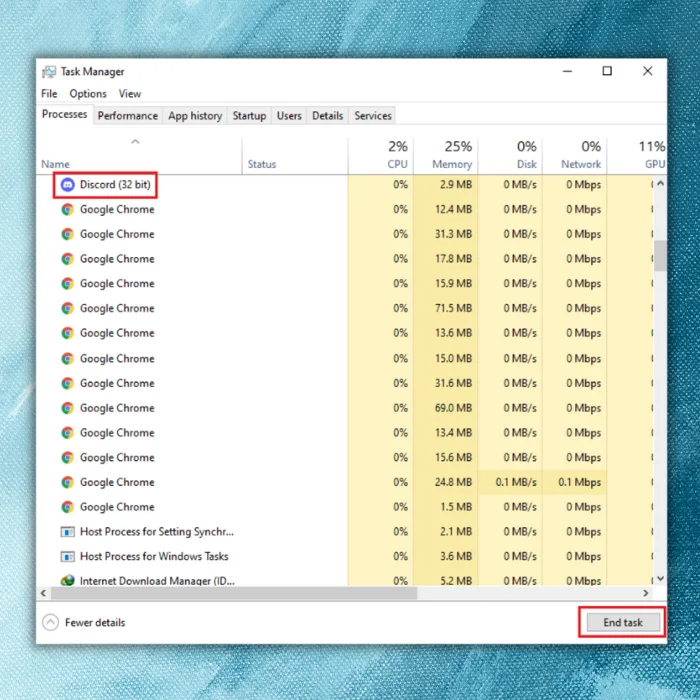
Volte ao Discord e veja se continua a sentir atrasos na plataforma.
Correção 2: Atualize seus drivers para corrigir o atraso do Discord
O Discord utiliza vários dispositivos, como altifalantes, microfones, adaptadores de rede e até a placa gráfica, quando transmite o seu ecrã. Se tiver atrasos no Discord, tente atualizar os controladores do dispositivo para garantir que estão a funcionar corretamente.
- Prima a tecla Windows + X do seu dispositivo para abrir o menu de acesso rápido.
- Agora, clique em Device Manager (Gestor de dispositivos).
- Seleccione um dos seus controladores e clique com o botão direito do rato sobre ele.
- Clique no botão Atualizar controlador e siga as indicações no ecrã para instalar a atualização.
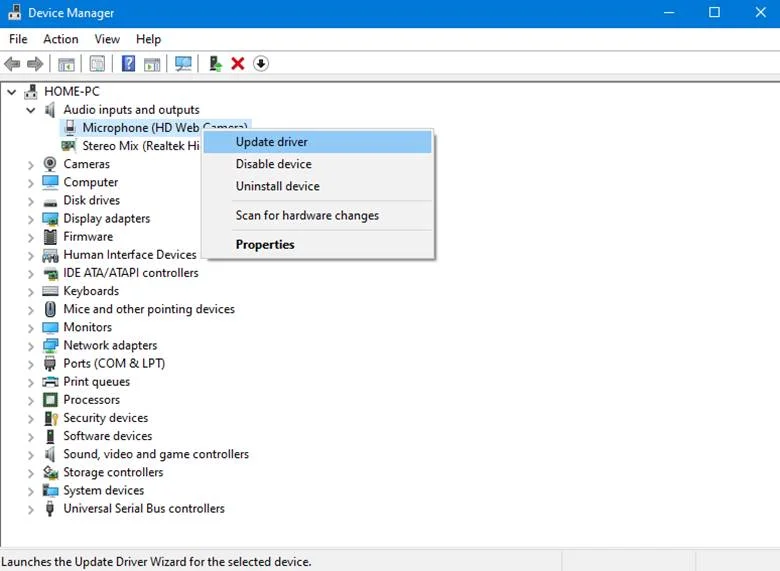
Repita este processo até ter atualizado todos os controladores do seu computador. Quando terminar, volte ao Discord para verificar se o problema está resolvido.
Correção 3: Limpar o cache do Discord
Depois de utilizar o Discord durante algum tempo, os seus dados temporários e caches podem acumular-se ao longo do tempo e fazer com que a aplicação ou o seu sistema fiquem lentos. Também é possível que a cache do Discord tenha sido corrompida e o seu computador esteja a ter dificuldades em aceder aos seus dados, o que causa o atraso ou o problema de desempenho.
Para corrigir isso, exclua o cache do Discord seguindo as etapas abaixo:
- No seu computador, abra o comando Executar premindo a tecla Windows + R.
- Procure %APPDATA%/Discord/Cache e prima Enter para abrir o caminho da pasta.

3) Prima CTRL + A para selecionar todos os ficheiros e eliminá-los do seu sistema.

Uma vez terminado, volte ao Discord e verifique se a aplicação continua a registar atrasos durante o jogo.
Correção 4: Ligar/desligar a aceleração de hardware
Dependendo do seu sistema, a aceleração de hardware pode melhorar o desempenho do Discord ou piorá-lo. A aceleração de hardware usa sua GPU para reduzir a carga no seu processador, melhorando assim seu desempenho.
No entanto, se estiver a utilizar uma placa gráfica antiga ou de nível básico, pode piorar o desempenho do Discord. Utilize o Discord com a aceleração de hardware activada e desactivada para determinar quais as definições que funcionam melhor.
- No Discord, clique no ícone de engrenagem no canto inferior esquerdo do ecrã para aceder às Definições.
- Agora, clique no separador Avançadas no menu lateral.
- Ligue/desligue a aceleração de hardware e veja quais as definições que funcionam para si.
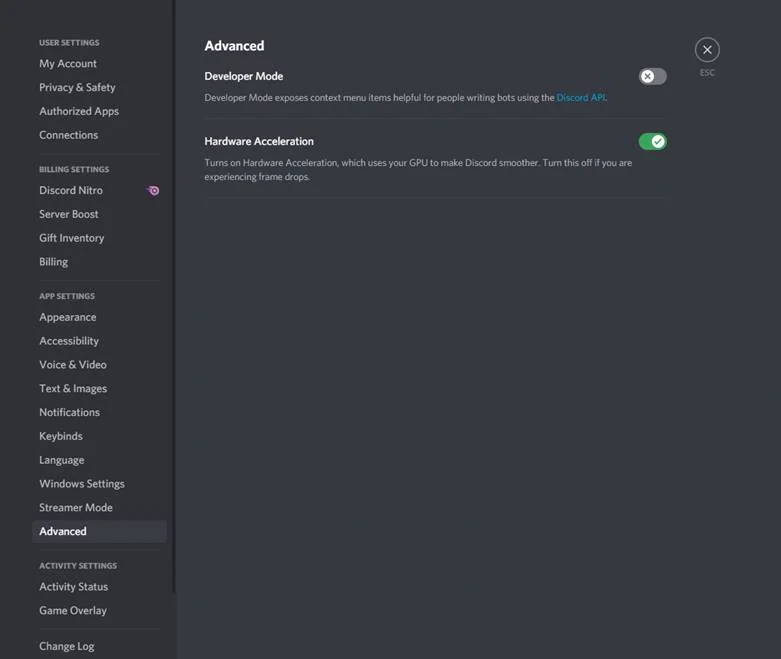
Utilize o Discord durante alguns minutos para verificar se tem problemas de atraso ou de desempenho.
Correção 5: redefinir as configurações de voz para reparar o problema de atraso do Discord
Se os seus amigos se queixarem de que a sua voz está tremida ou atrasada, tente repor as definições de voz. Pode ter alterado por engano algumas das suas preferências, o que causou o problema com o Discord.
Veja os passos abaixo para repor as suas definições de voz no Discord:
- Em primeiro lugar, aceda às Definições do Discord clicando no ícone de engrenagem no canto inferior esquerdo do seu ecrã.
- Agora, vá para Voz & amp; Vídeo e desloque-se para baixo até ao fim.
- Clique em Repor definições de voz e siga as indicações no ecrã para confirmar a sua ação.
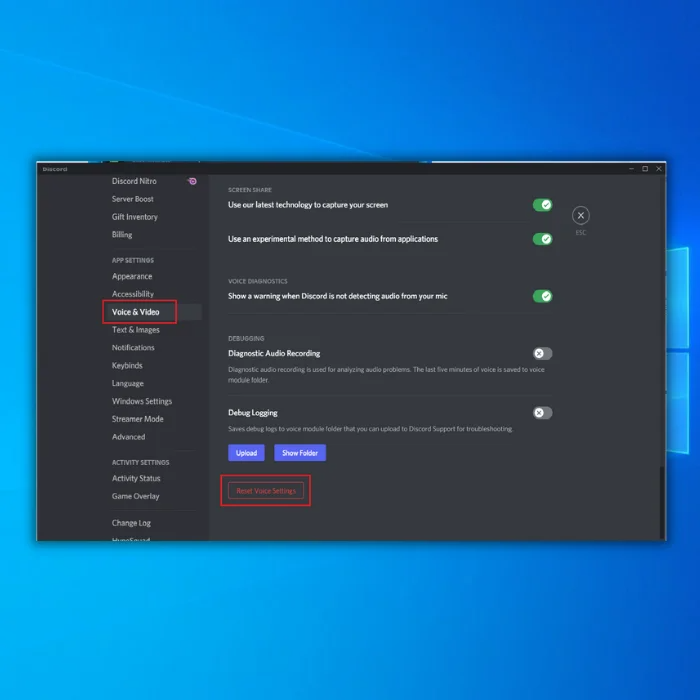
Depois disso, reinicie o Discord e verifique se ele continua a apresentar atrasos durante os chats de voz.
- Ver também Discord Mic Não Funciona Windows 10
Correção 6: Reinstalar o Discord
Se nenhum dos métodos acima funcionou, tente reinstalar o Discord no seu computador. Alguns dos seus ficheiros de instalação podem ter ficado corrompidos ou a aplicação não está instalada corretamente no seu computador.
- Primeiro, abra o Painel de Controlo do seu computador e clique em Desinstalar um Programa.

2) Localize o Discord na lista de programas instalados no seu sistema.
3) Clique com o botão direito do rato em Discord e clique em Desinstalar para eliminar a aplicação.

Depois disso, aceda ao site oficial do Discord e transfira novamente a aplicação para computador a partir daí.
Correção 7: Atualizar o Windows
A versão atual do Discord pode não ser compatível com a sua versão do Windows. Também é possível que o seu sistema operativo tenha um bug ou uma falha que cause o mau funcionamento do Discord ou de outras aplicações.
Para resolver este problema, tente verificar se existem versões mais recentes do Windows disponíveis no seu computador e instale-as.
- Primeiro, abra o menu Iniciar e clique em Definições.
- Nas Definições do Windows, clique em Atualizar & amp; Segurança.
- Por último, aguarde que o Windows verifique se existem actualizações e siga as indicações no ecrã se houver uma versão mais recente disponível.
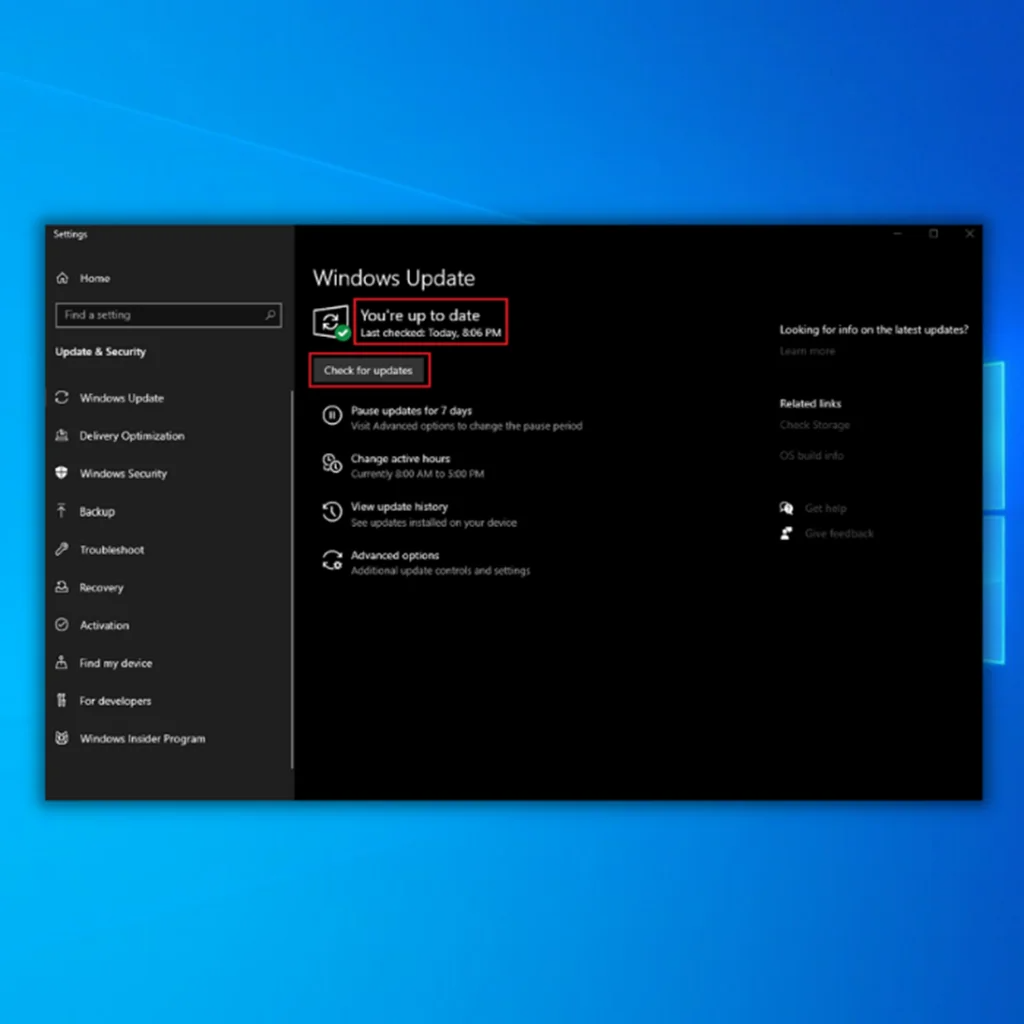
Se o problema persistir, visite o Centro de Ajuda do Discord e contacte o apoio ao cliente para comunicar o problema. Temos outros guias úteis para resolver estes problemas do Discord: O Discord não abre, erro de ligação RTC e problema "sem rota" do Discord.
Perguntas mais frequentes
Porque é que o meu Discord está a ficar lento?
Existem algumas razões possíveis para que a sua aplicação Discord possa estar a atrasar-se. Pode dever-se à sua ligação à Internet, ao servidor a que está a tentar ligar-se ou a um problema com o próprio Discord.
Se tiver problemas com o atraso, verifique primeiro a sua ligação à Internet. Tente aproximar-se do router se estiver a utilizar uma ligação sem fios. Se isso não ajudar, tente reiniciar o computador e o modem/router.
Porque é que o Discord se atrasa quando se desloca?
O atraso do Discord durante a deslocação deve-se provavelmente a vários factores, incluindo o tamanho da aplicação Discord, o número de utilizadores activos e a quantidade de dados transmitidos. Além disso, o Discord pode estar a ter dificuldades técnicas que causam o atraso.
Como impedir que a transmissão do Discord fique atrasada?
Se estiver a sofrer de atrasos ao utilizar a aplicação Discord, existem alguns passos que pode seguir para tentar melhorar a sua ligação. Em primeiro lugar, certifique-se de que não está a executar quaisquer outros programas em segundo plano que possam estar a causar atrasos no seu computador. Em segundo lugar, tente fechar quaisquer outros separadores ou programas que não esteja a utilizar para libertar alguns recursos. Por fim, tente reiniciar o computador e o router para ver seque ajuda a melhorar a velocidade da ligação.
Porque é que o meu servidor Discord está a ficar lento?
Existem algumas razões potenciais para que o seu servidor Discord possa estar a ficar lento. Uma possibilidade é que o servidor esteja a ter um tráfego elevado e esteja a lutar para acompanhar a procura. Outra possibilidade é um problema com o hardware ou software do servidor, fazendo com que este funcione lentamente. Finalmente, existe também possivelmente algum problema de rede que impede que o servidor funcione no seu potencial máximo eque está a causar o seu atraso na discórdia.
Por que é que o Discord tem um atraso de voz quando joga jogos?
O Discord pode apresentar atrasos durante os jogos porque a aplicação utiliza demasiado poder de processamento do dispositivo. Isto pode acontecer se a aplicação não estiver optimizada para o dispositivo, se existirem demasiados utilizadores no servidor ou se a ligação à Internet não for suficientemente forte. Para resolver este problema de atraso do Discord, experimente fechar outras aplicações em execução em segundo plano, reiniciar o dispositivo ou ligar a um sinal de Internet mais forte.
As definições de voz incorrectas podem causar atrasos no fluxo do Discord?
É possível que, se as definições de voz não estiverem corretamente configuradas, isso possa provocar um atraso no fluxo do Discord. Isto deve-se ao facto de o servidor não estar a receber os dados de áudio à taxa de amostragem correcta, o que pode causar problemas com a reprodução. Além disso, se houver um problema com a codificação dos dados de áudio, isso também pode provocar um atraso.
Como reinstalar a aplicação Discord?
Se precisar de reinstalar a aplicação Discord, pode seguir estes passos:
Desinstale a aplicação Discord do seu computador.
Descarregue a versão mais recente da aplicação Discord a partir do sítio Web oficial.
Instale a aplicação Discord no seu computador.
Inicie a aplicação Discord e inicie sessão com as credenciais da sua conta.
Desfrute da utilização do Discord!
Como corrigir problemas de atraso no Discord?
Se estiver a ter problemas de atraso durante a utilização do Discord, existem algumas coisas que pode fazer para tentar resolver o problema. Em primeiro lugar, certifique-se de que está a utilizar a versão mais recente do Discord. Se não estiver, actualize o seu cliente Discord e tente novamente. Se isso não funcionar, tente reiniciar o computador. Por vezes, reiniciar o cliente Discord ou o computador pode ajudar a resolver quaisquer problemas subjacentes que estejam a causaro atraso.
Posso eliminar os meus ficheiros de cache do Discord?
O utilizador pode eliminar os ficheiros de cache do Discord em qualquer altura. No entanto, é importante ter em conta que estes ficheiros armazenam dados e informações relacionados com a aplicação Discord e a sua utilização. Por conseguinte, a sua eliminação pode resultar na perda de dados ou informações importantes.
Como repor as definições de voz do Discord?
Se precisar de repor as definições de voz do Discord, pode seguir estes passos: 1. Abra a aplicação Discord e clique no ícone Definições do utilizador. 2. Vá para a secção Voz e vídeo. 3. Clique na opção Repor definições de voz. 4. Confirme a reposição clicando no botão Repor. 5. Reinicie a aplicação Discord e verifique se o problema foi resolvido.
Como posso repor as definições de rede na aplicação Discord?
O processo para repor as definições de rede na aplicação Discord é relativamente simples. Em primeiro lugar, abra o menu Definições clicando no ícone de engrenagem no canto superior direito da janela da aplicação Discord. Em seguida, desloque-se para baixo até ao cabeçalho "Rede" e clique no botão "Repor ligação". Isto irá repor todas as definições de rede para os valores predefinidos. Por fim, reinicie a aplicação Discord e verifiquepara ver se o seu problema foi resolvido.
Como corrigir o atraso e o corte do Discord?
Pode fazer algumas coisas para resolver um problema de atraso no Discord. Em primeiro lugar, tente reiniciar o computador e o router. Se isso não funcionar, tente fechar os programas que possam estar a utilizar muita largura de banda. Também pode tentar alterar a região do servidor nas definições do Discord. Se tudo isto falhar, poderá ter de contactar o seu ISP (fornecedor de serviços de Internet) para ver se existe algum problema.
Como limpar os ficheiros de cache do Discord?
Existem algumas formas de limpar os ficheiros de cache do Discord. Uma delas é apagar simplesmente os ficheiros da pasta Discord. Outra forma é utilizar um utilitário como o CCleaner, que limpa automaticamente os ficheiros de cache.

